Plaukų kirpimas "Photoshop" programoje yra viena sudėtingiausių vaizdo redagavimo užduočių. Anksčiau dažnai būdavo nuobodu išskirti smulkius plaukelius nesugadinant vaizdo. Tačiau, įdiegus naujausius "Photoshop" patobulinimus ir integravus dirbtinio intelekto technologijas , šis procesas gerokai patobulėjo. Šioje pamokoje parodysiu, kaip efektyviai apkarpyti plaukus naudojant naujus AI valdomus atrankos įrankius ir optimizuojant juos paprastais metodais.
Pagrindinės žinios
- Programoje "Photoshop" siūlomi galingi dirbtiniu intelektu paremti pasirinkimo įrankiai.
- Optimizavę pasirinkimą ir pritaikę kaukes, gausite švarius rezultatus.
- Spalvų nukenksminimas padeda pašalinti nepageidaujamus tonus.
- Jei reikia, rankiniu būdu atliekami koregavimai pagerina galutinius rezultatus.
Žingsnis po žingsnio instrukcijos
Pirmiausia atidarykite vaizdą "Photoshop" programoje ir pradėkite nuo figūros, kurios plaukus norite pašalinti, pasirinkimo. Tam galite naudoti funkciją "Select subject" ("Pasirinkti objektą"), kuri gerokai palengvins jūsų gyvenimą.
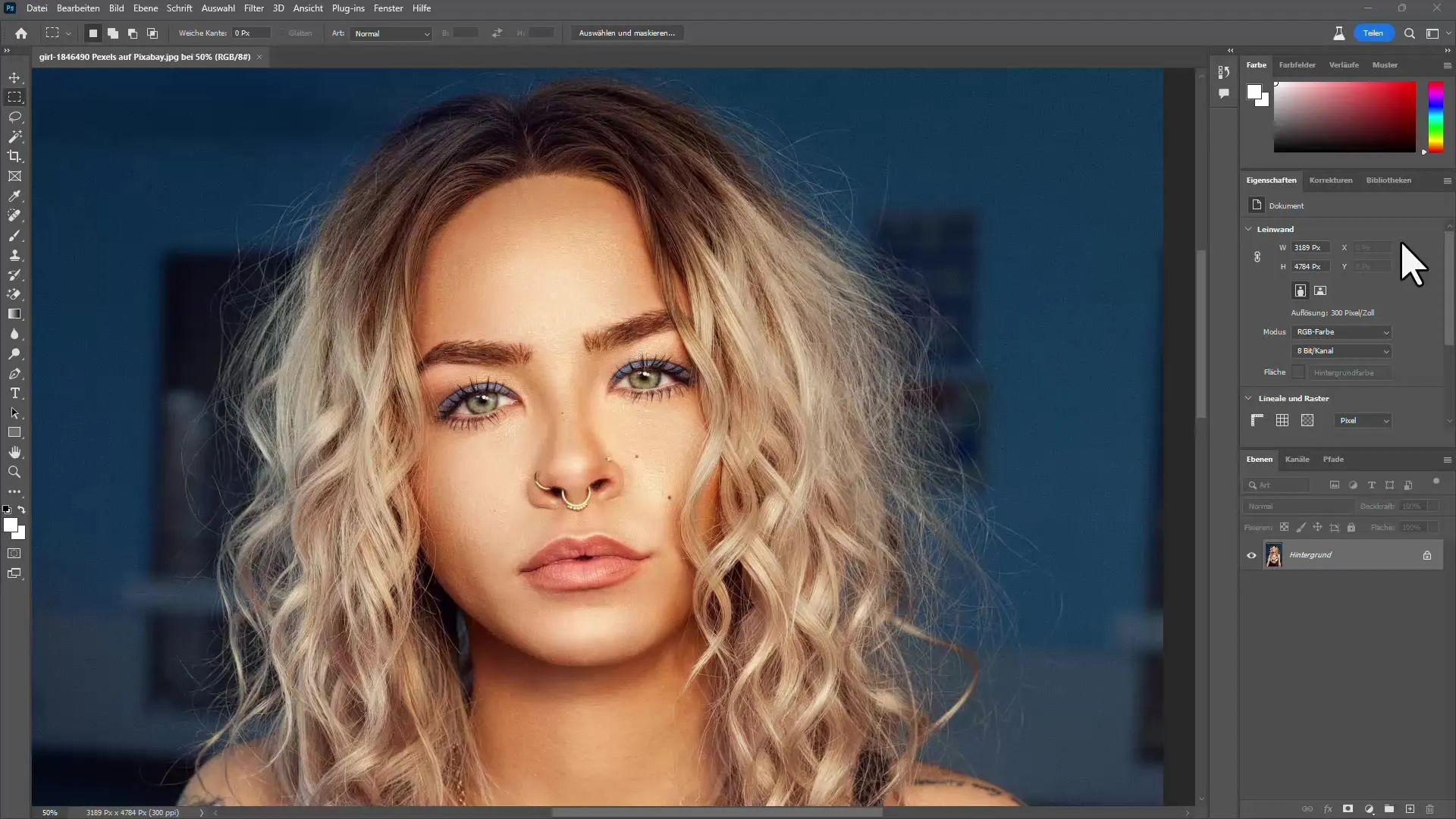
Meniu viršuje eikite į "Selection" (pasirinkimas) ir spustelėkite "Subject" (objektas). Dabar "Photoshop" automatiškai bandys pasirinkti paveikslėlyje esantį asmenį naudodama AI.
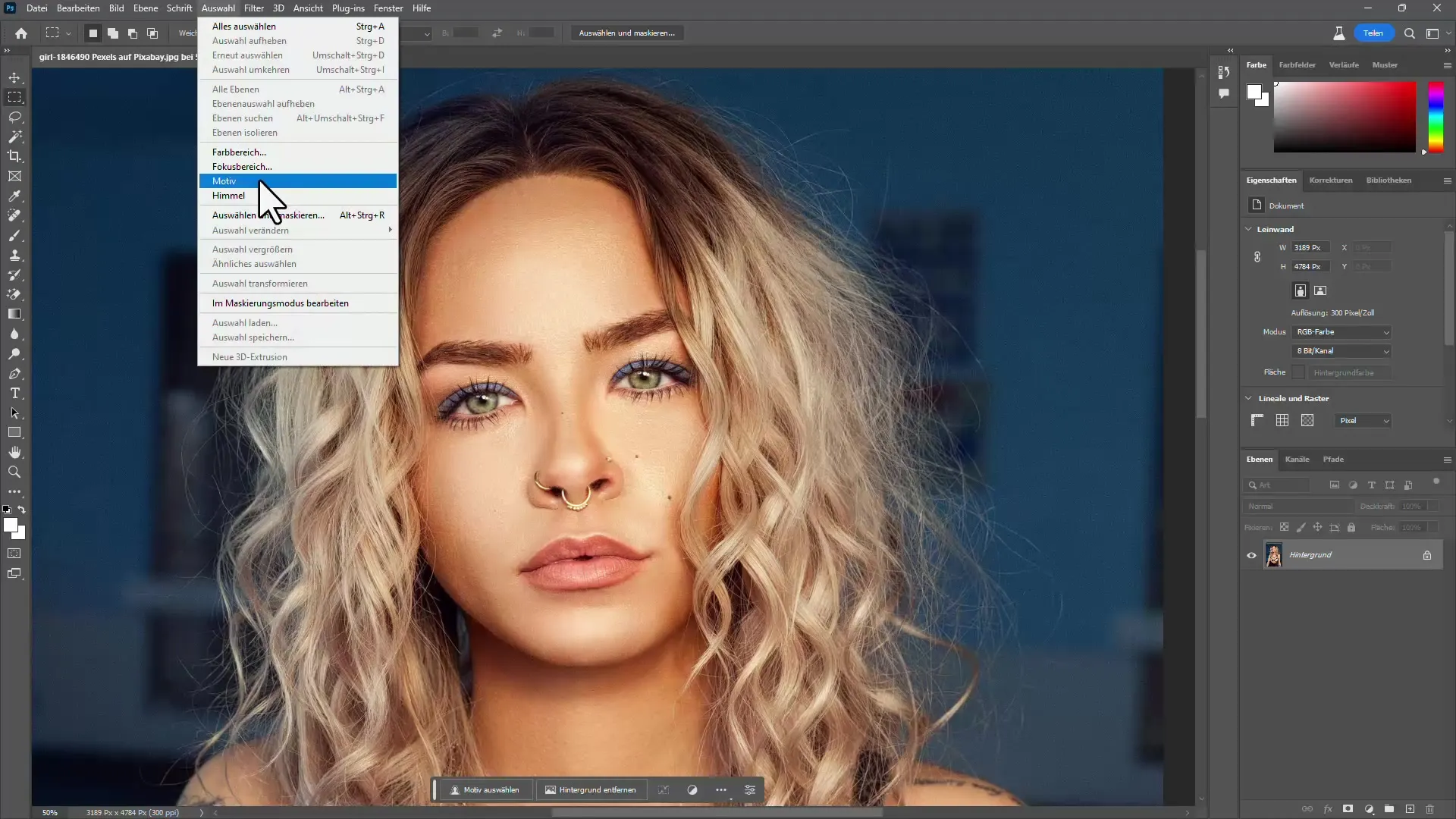
Atrinkę šiek tiek priartinkite vaizdą, kad pamatytumėte, kaip gerai pavyko atrinkti. Pastebėsite, kad fonas paprastai atpažįstamas gerai.
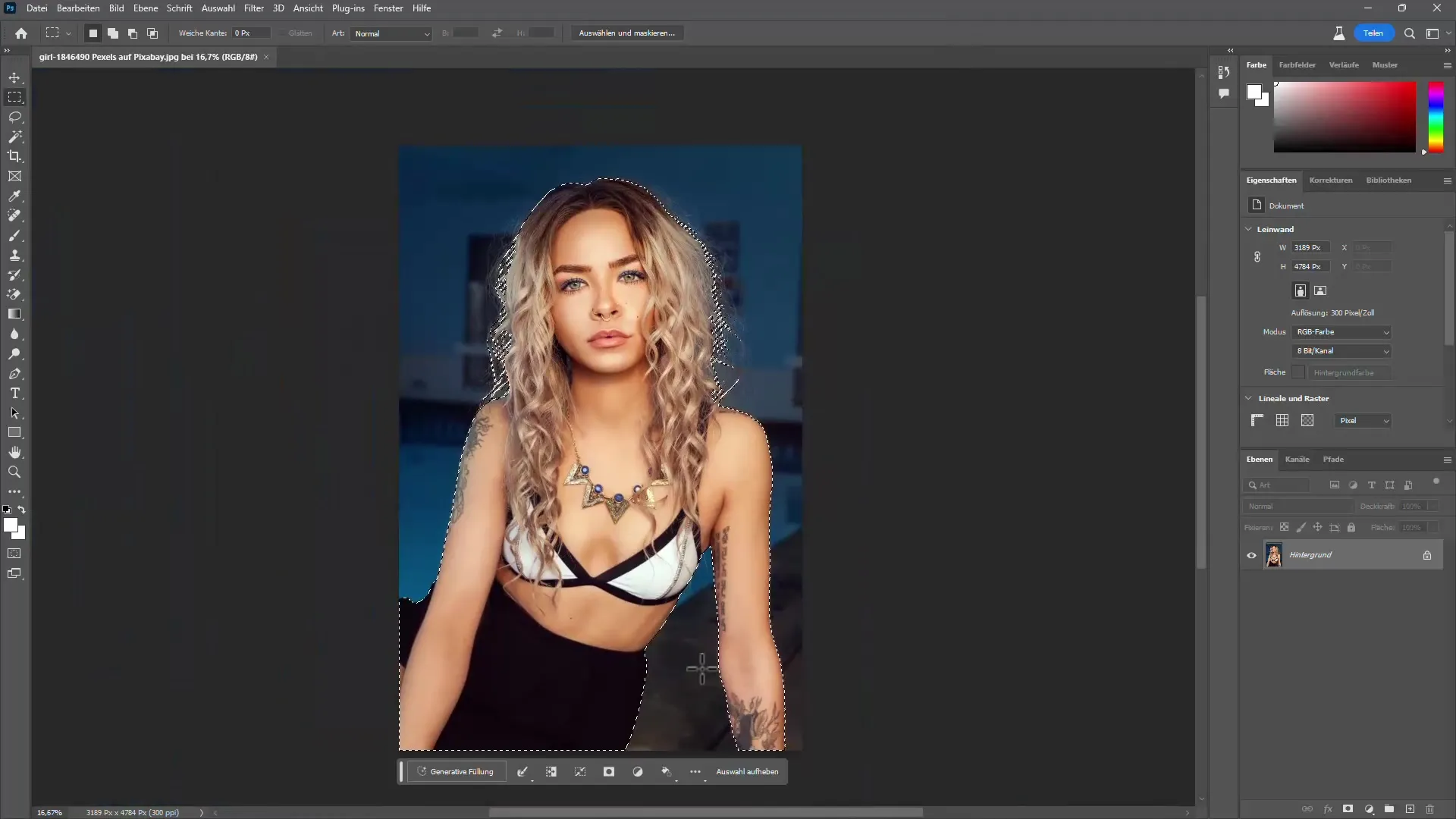
Norėdami patikslinti atranką, eikite į "Select and mask" (pasirinkti ir užmaskuoti). Tai labai svarbus žingsnis norint redaguoti kraštus, ypač sudėtingose plaukų srityse.
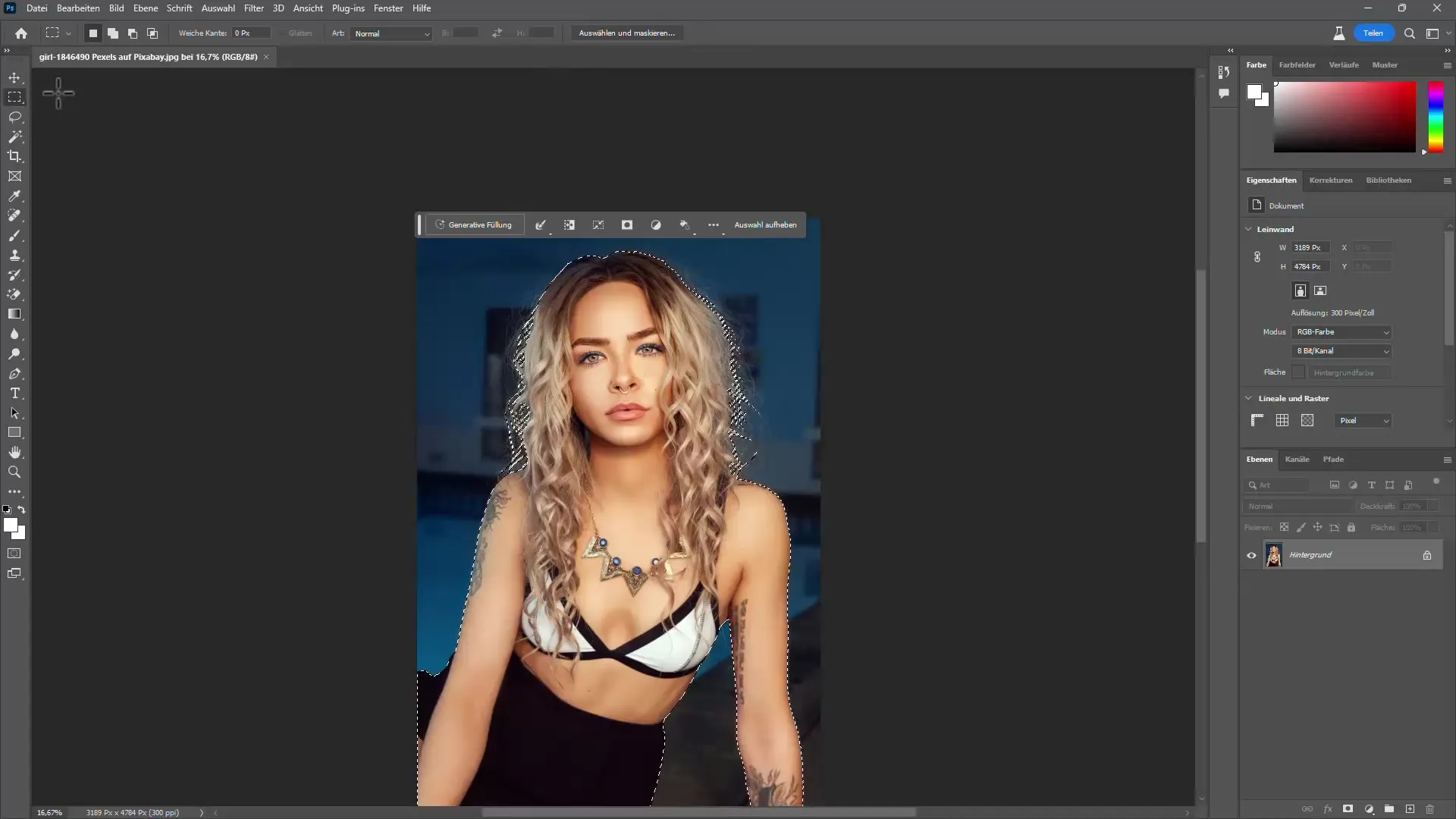
Čia galite suaktyvinti skirtingus vaizdus, kad geriau matytumėte, kas apkarpyta. Taip pat naudokite funkciją "Enhance edge" (patobulinti kraštus), kad dar labiau patikslintumėte plaukų sruogas.
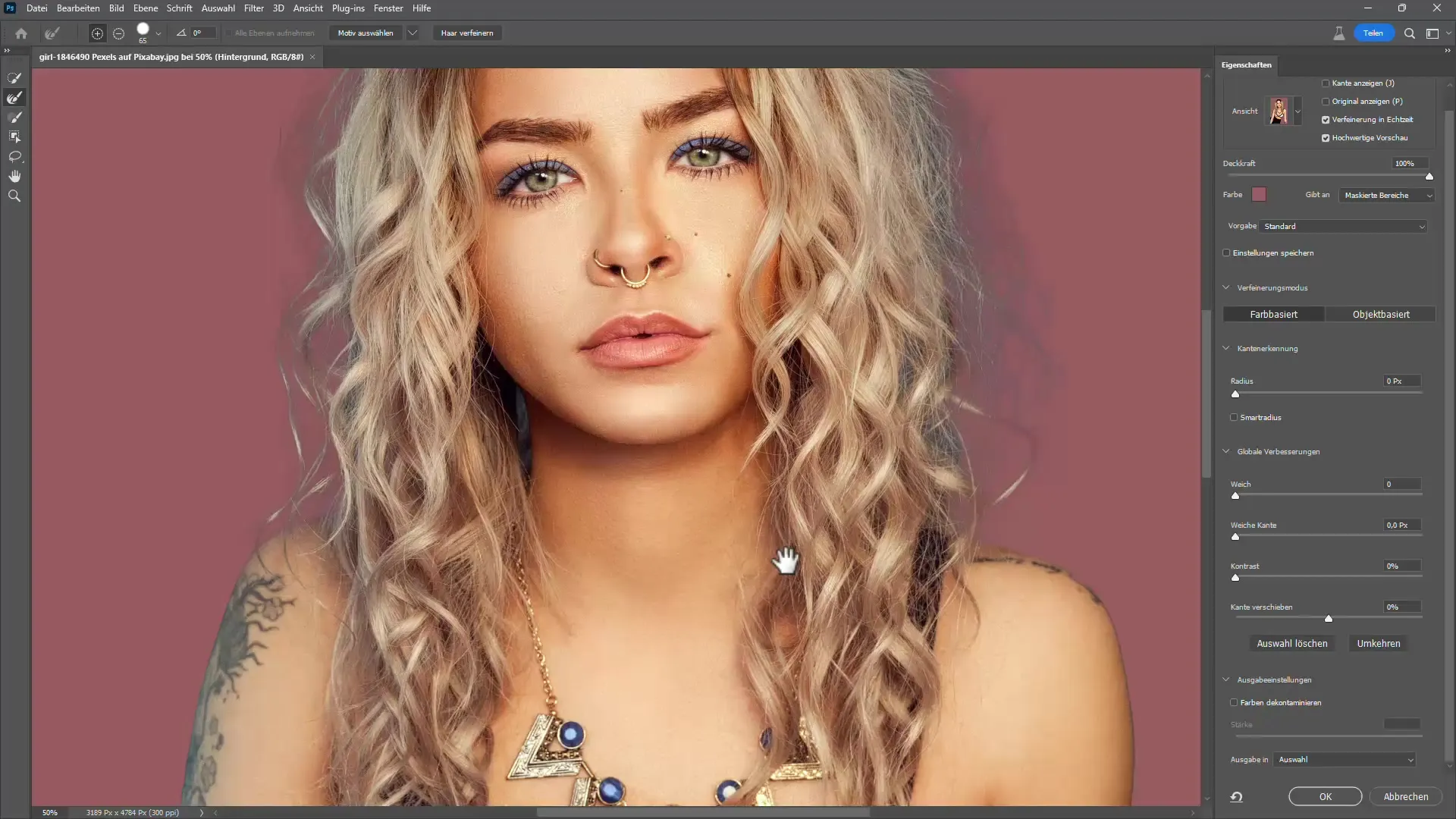
Dabar esate pasirengę išvesti rezultatą sluoksnio kauke. Norėdami tai padaryti, spustelėkite "Output to" (išvesti į) ir pasirinkite "Layer mask" (sluoksnio kaukė). Taip redaguotą pasirinkimą išsaugosite kaip kaukę.
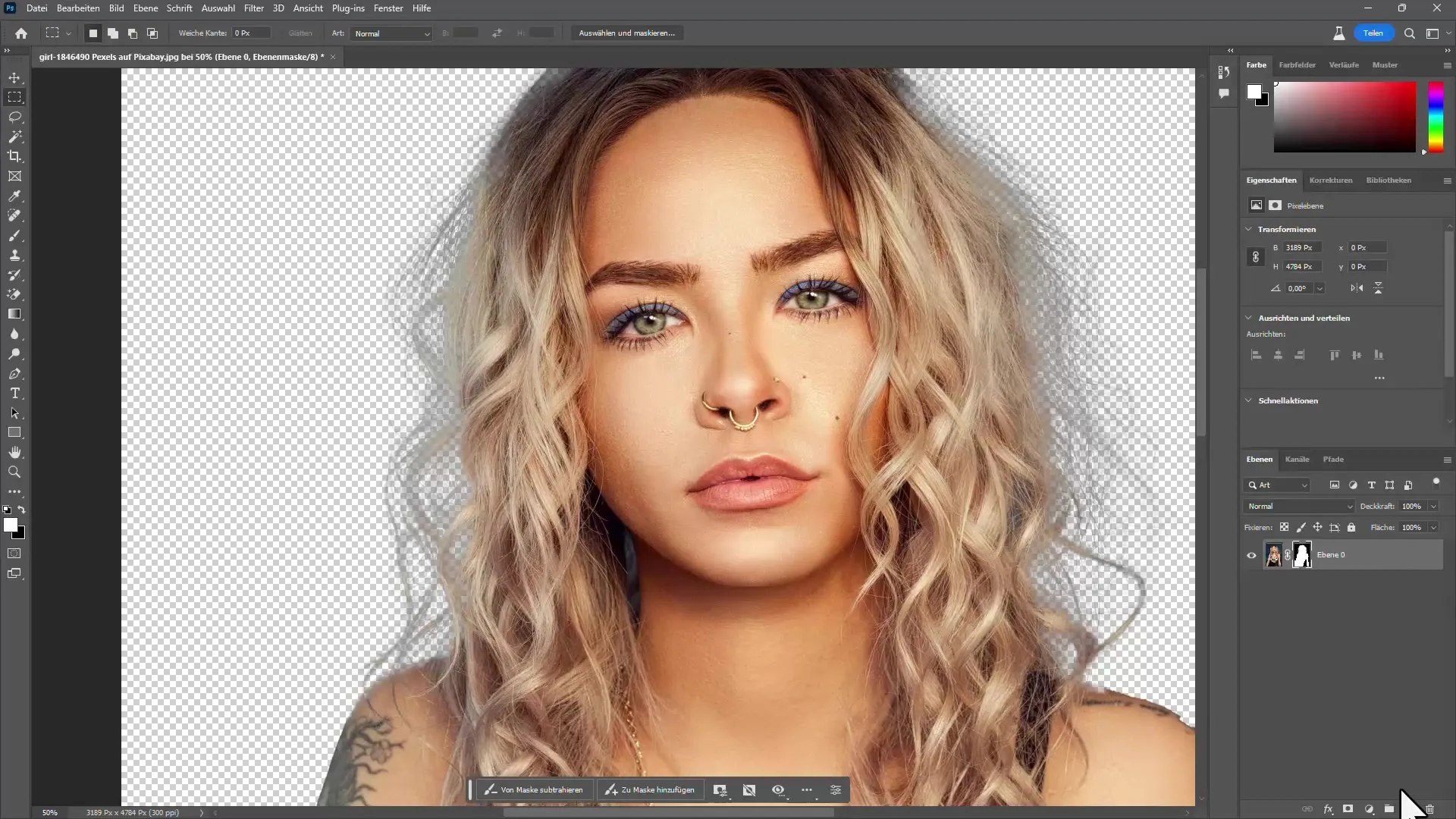
Norėdami ištaisyti esamas klaidas, sluoksnio kauke galite koreguoti tam tikras detales. Galite naudoti minkštą teptuką, kad atkurtumėte sritis, kurios galėjo būti prarastos.
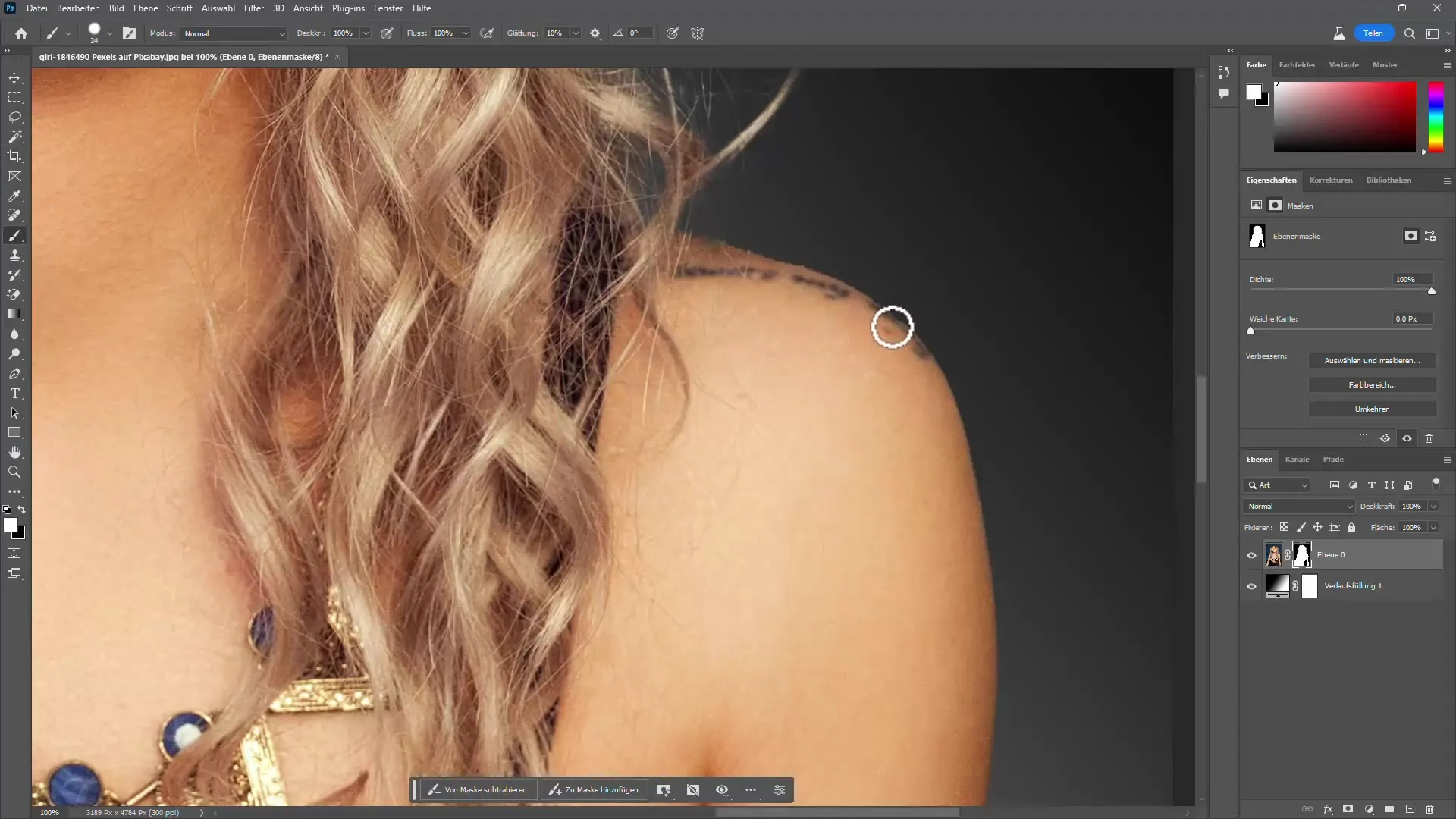
Aptikote negražių kraštų ar spalvų palei plaukus? Tuomet galite sukurti naują sluoksnį ir dirbti su "Decontaminate colour" (pašalinti spalvą), kad pašalintumėte nepageidaujamus spalvų tonus.
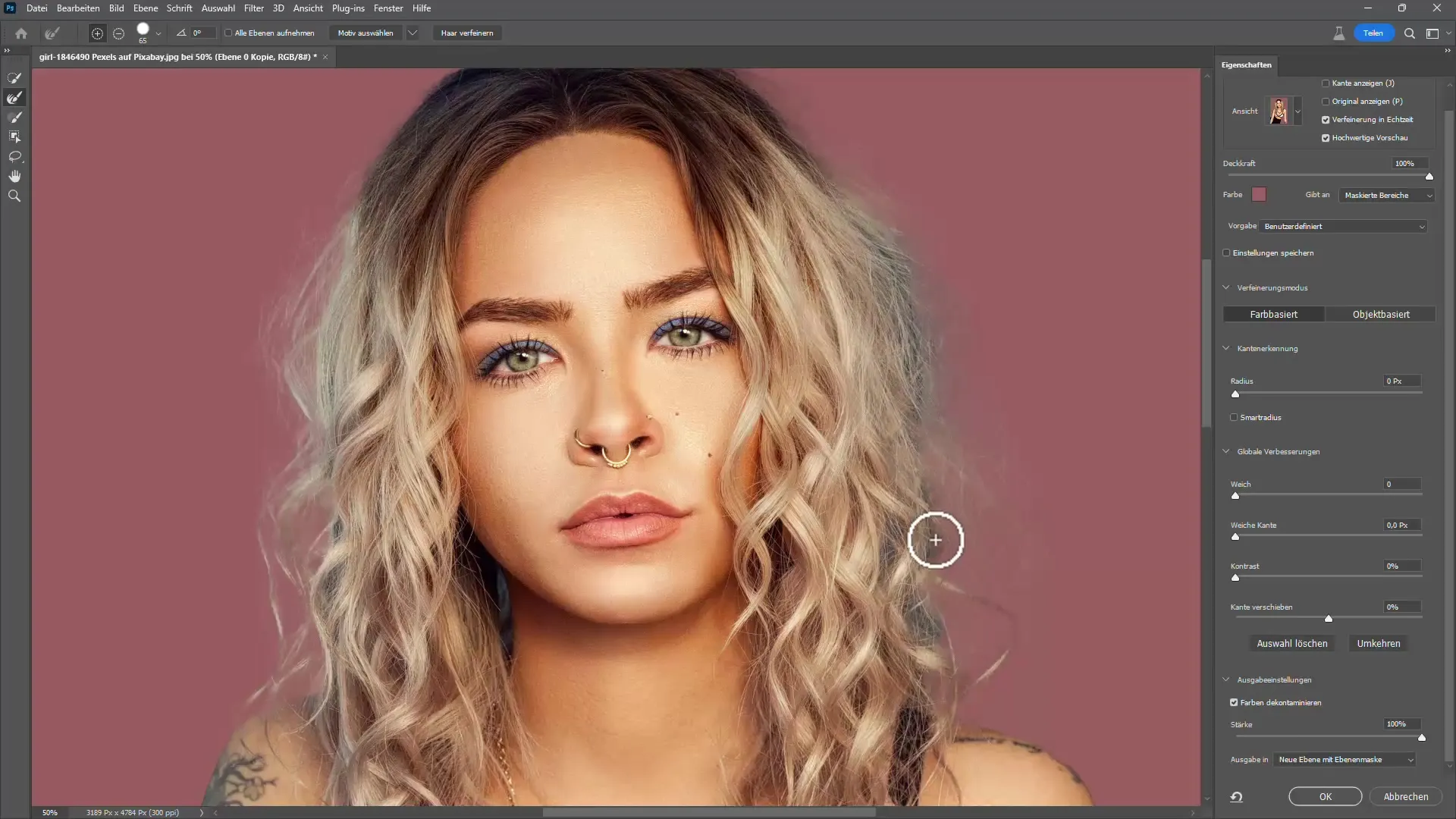
Jei nesate visiškai patenkinti atranka, pakartokite veiksmus. Atranką bet kada galite redaguoti redaguodami esamą sluoksnio kaukę ir dar kartą naudodami funkciją "Select subject" (pasirinkti objektą).
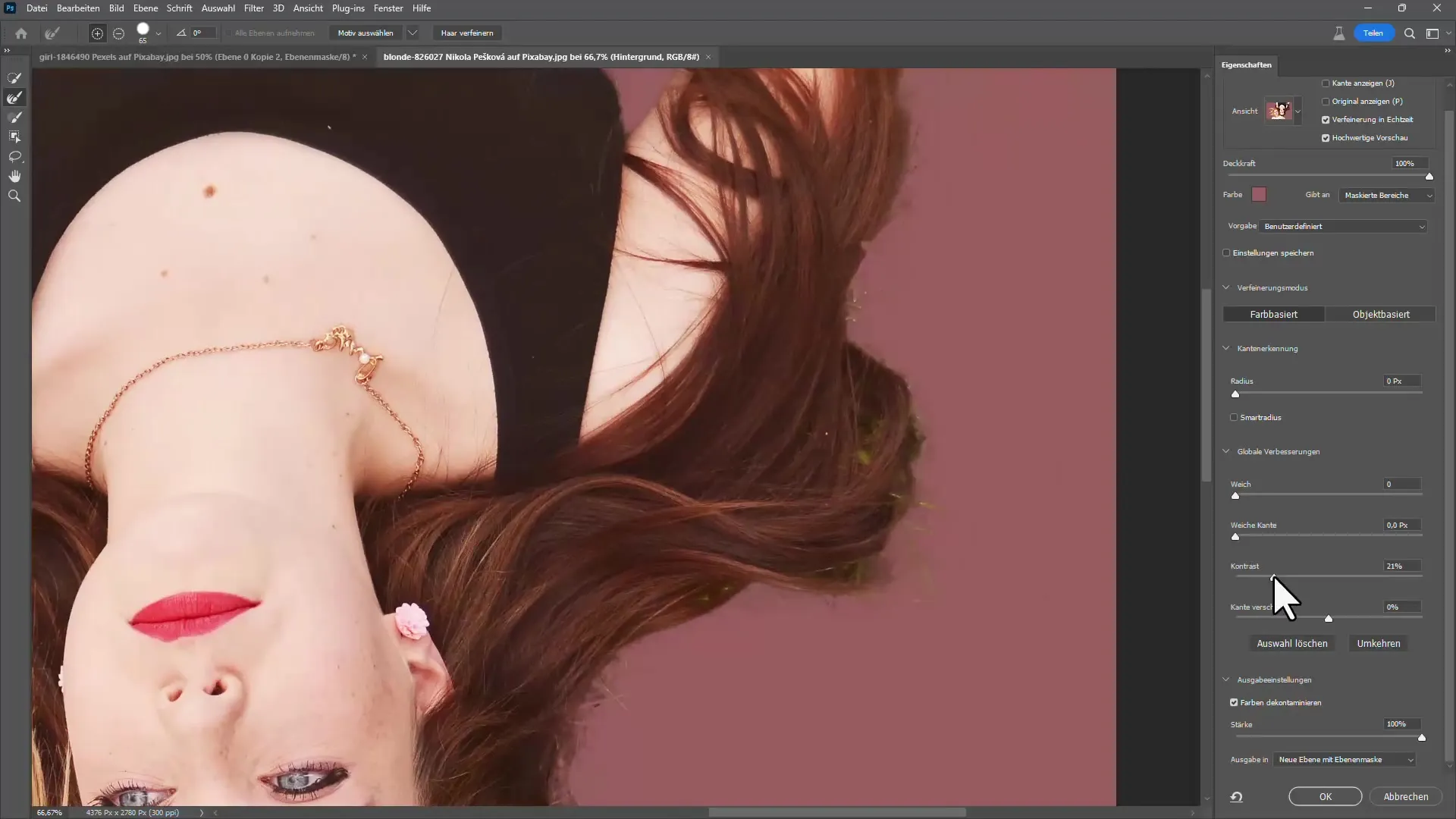
Kad plaukų spalva atrodytų tikroviška, galite koreguoti naujas spalvas naudodami sluoksnio kaukę, taip pat patikslinti spalvų tonus naudodami teptuko įrankį. Geriausias būdas tai padaryti - pirmiausia sukurti sluoksnį su spalvinio tono režimu ir tada tiesiog teptuku užtepti norimą spalvą.
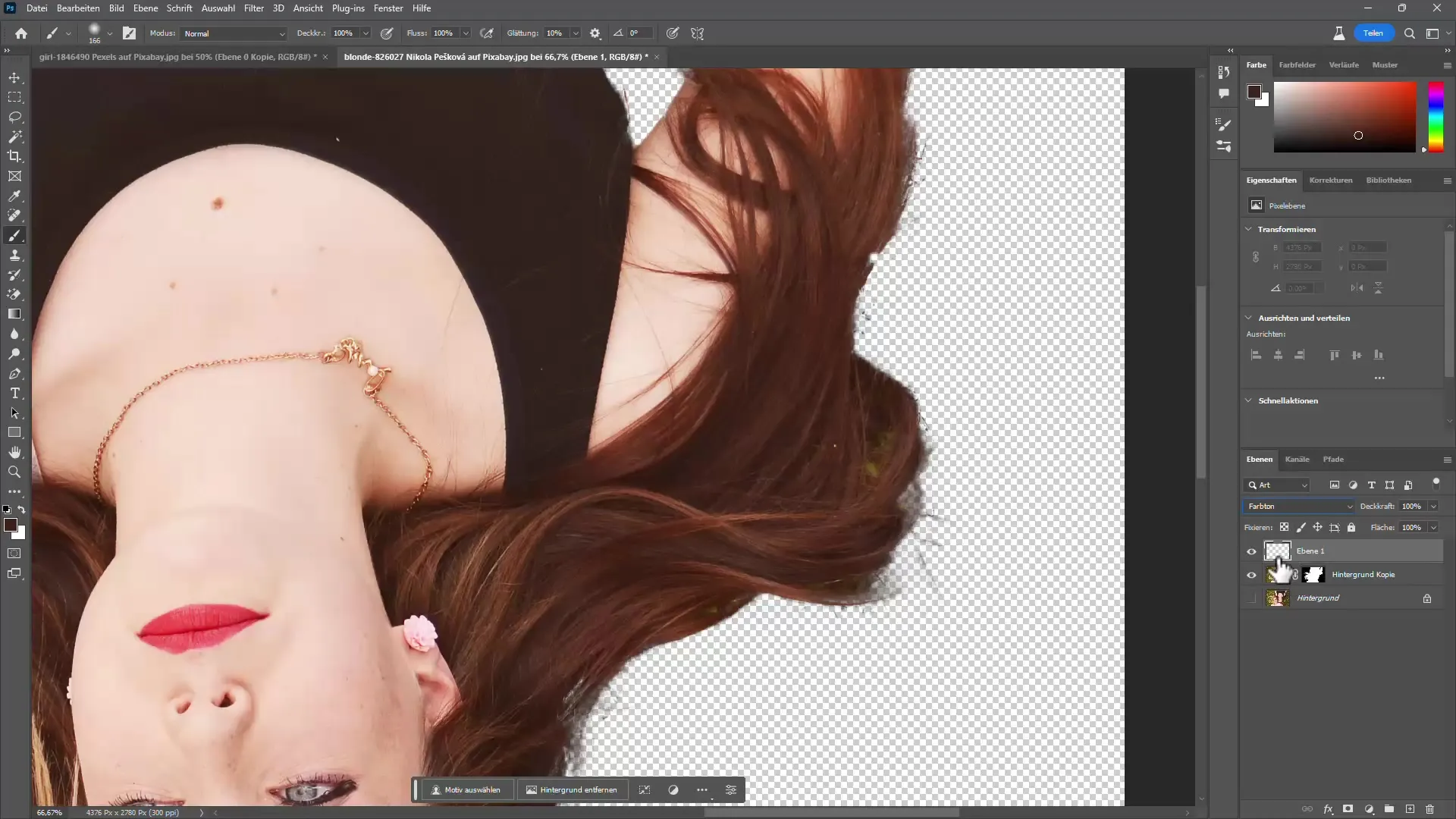
Kitas naudingas žingsnis - naudokite naująjį "TutKit" šepetėlį, kad užpildytumėte plaukų spragas arba pridėtumėte smulkių sruogų. Tai gali gerokai pagerinti kirpimo rezultatą.
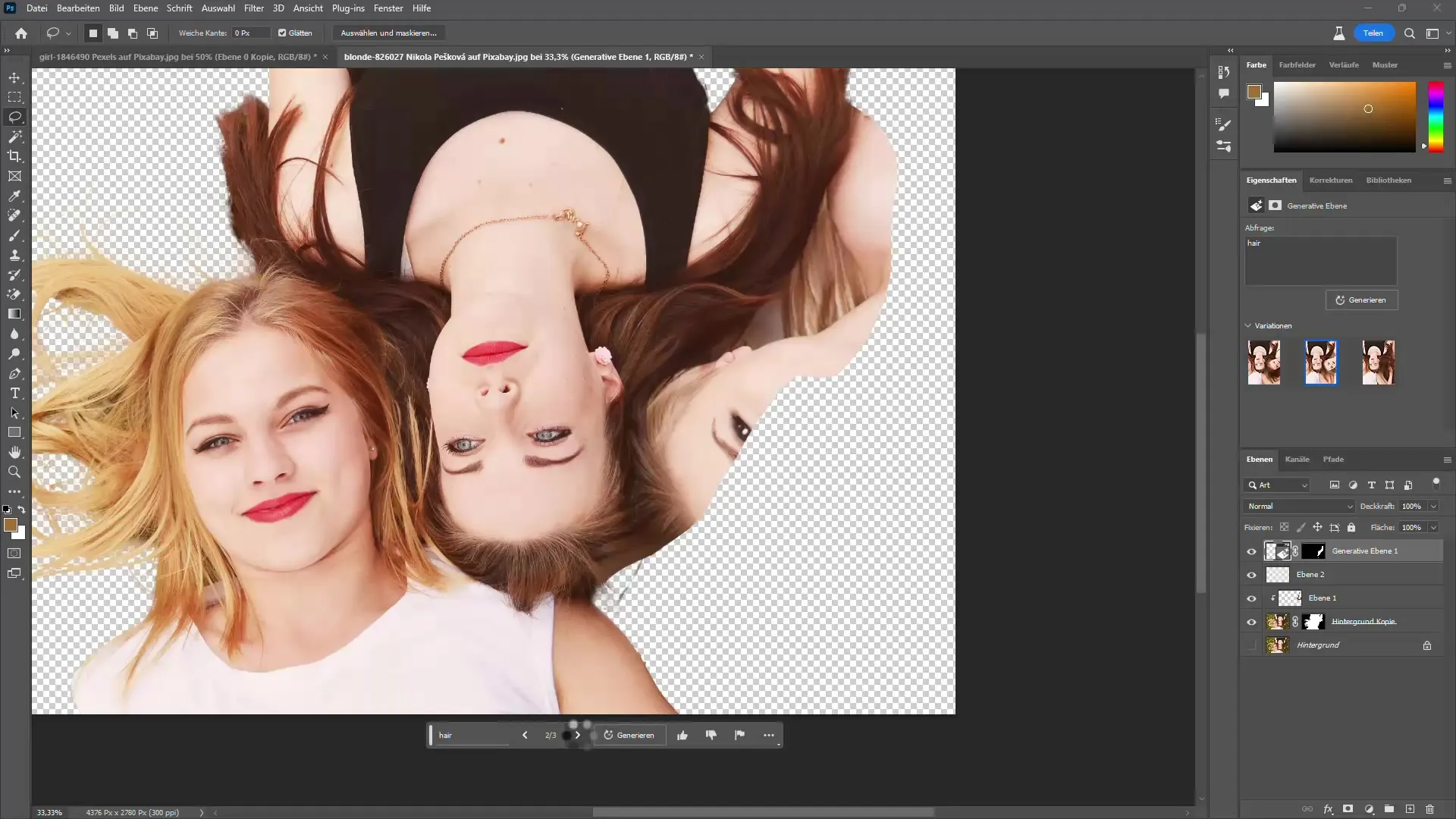
Sudėtingam fonui, kuris sklandžiai susilieja su plaukais, pavyzdžiui, katės, sukurti naudokite įrankį "Enhance Edge" (patobulinti kraštus). Tai padės jums sukurti tikslius kraštus.
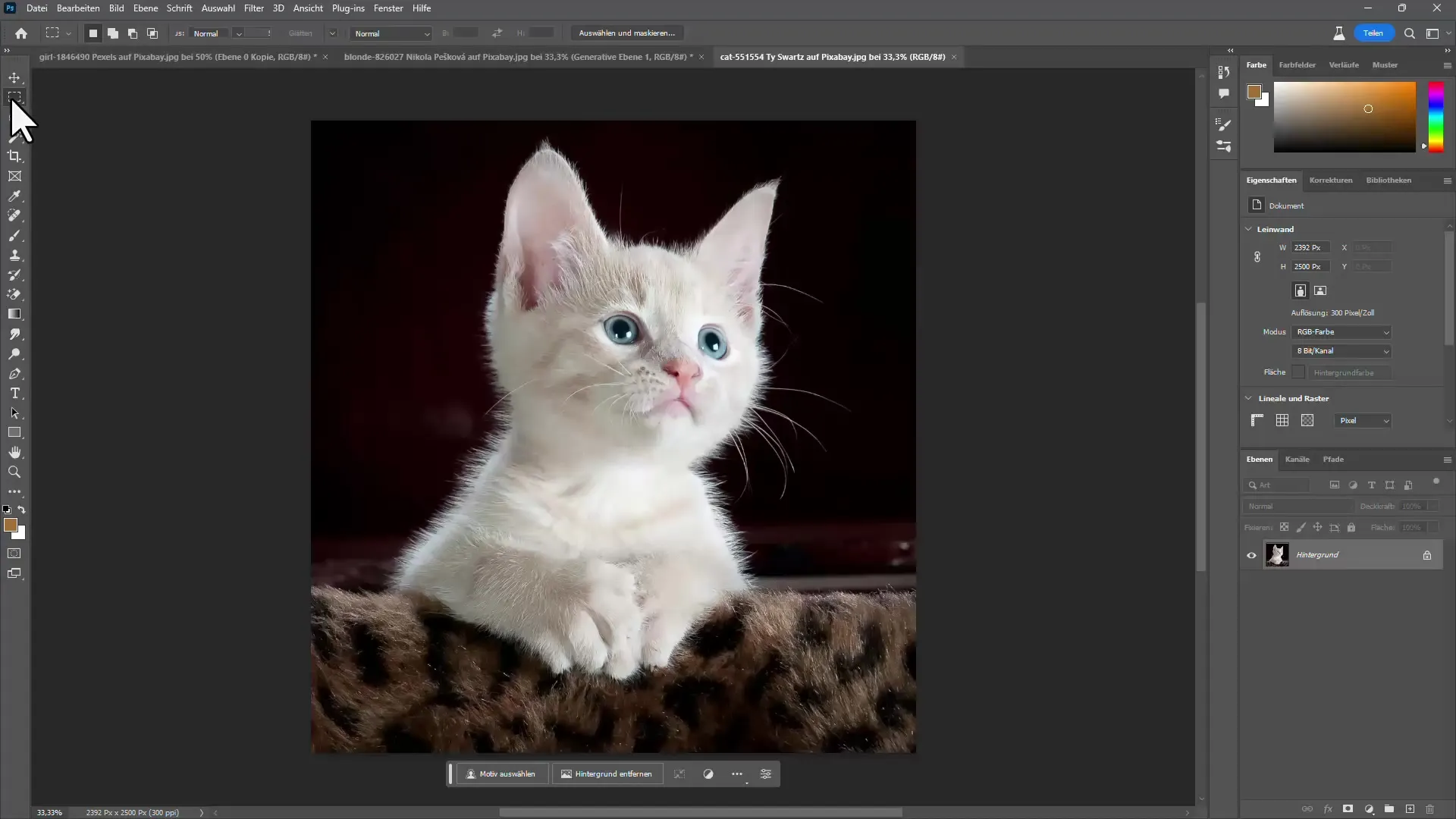
Jei dirbate su daugiau nei vienos spalvos plaukais, galite sukurti skirtingas sluoksnio kaukes, kad įtrauktumėte skirtingas spalvas. Taip sukuriamas natūralesnis vaizdas.
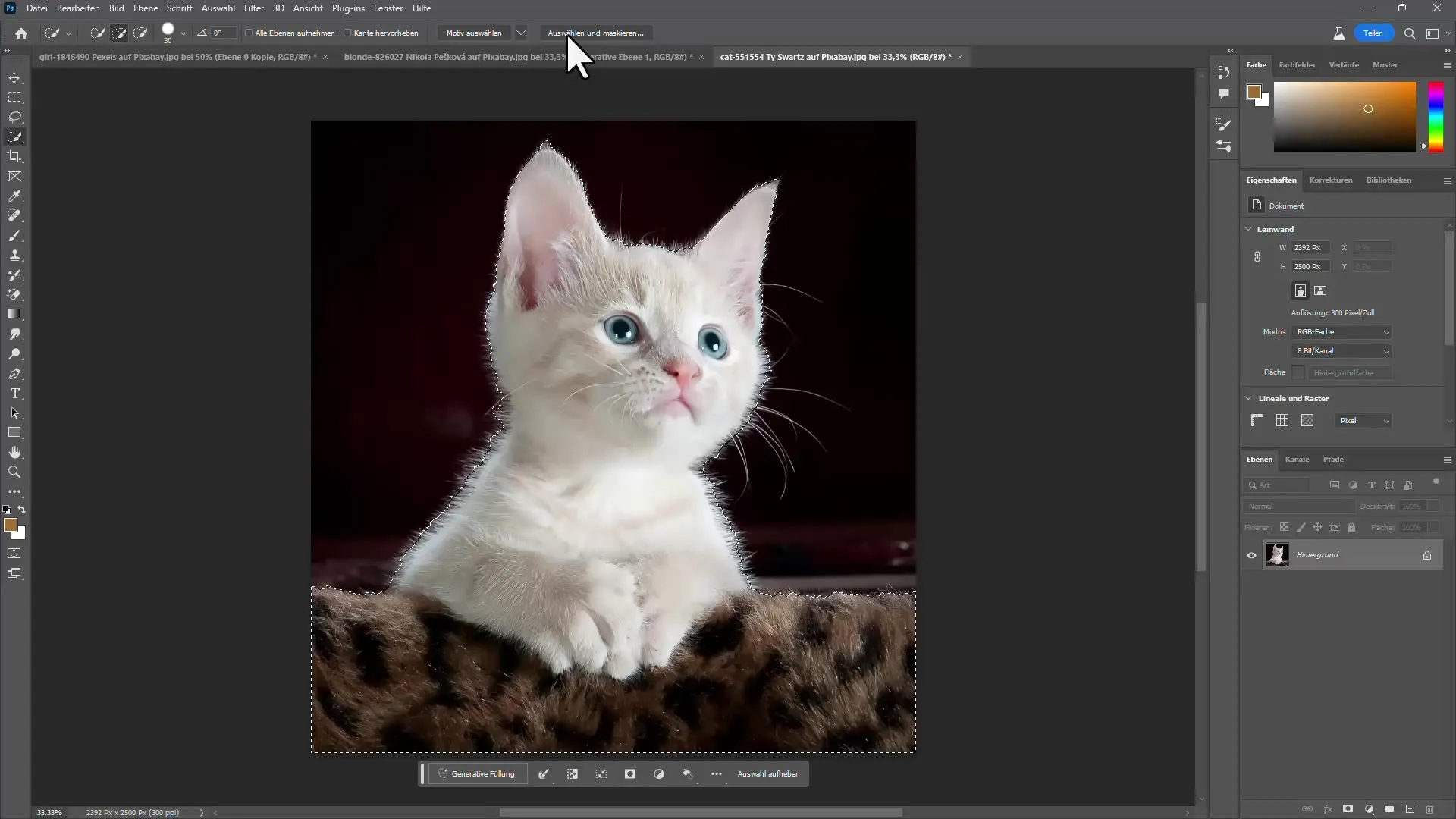
Norėdami pasiekti galutinį rezultatą, pasirinkimą pridėkite prie naujo sluoksnio su gradientu. Taip lengvai pakeisite foną ir suteiksite vaizdui gylio.
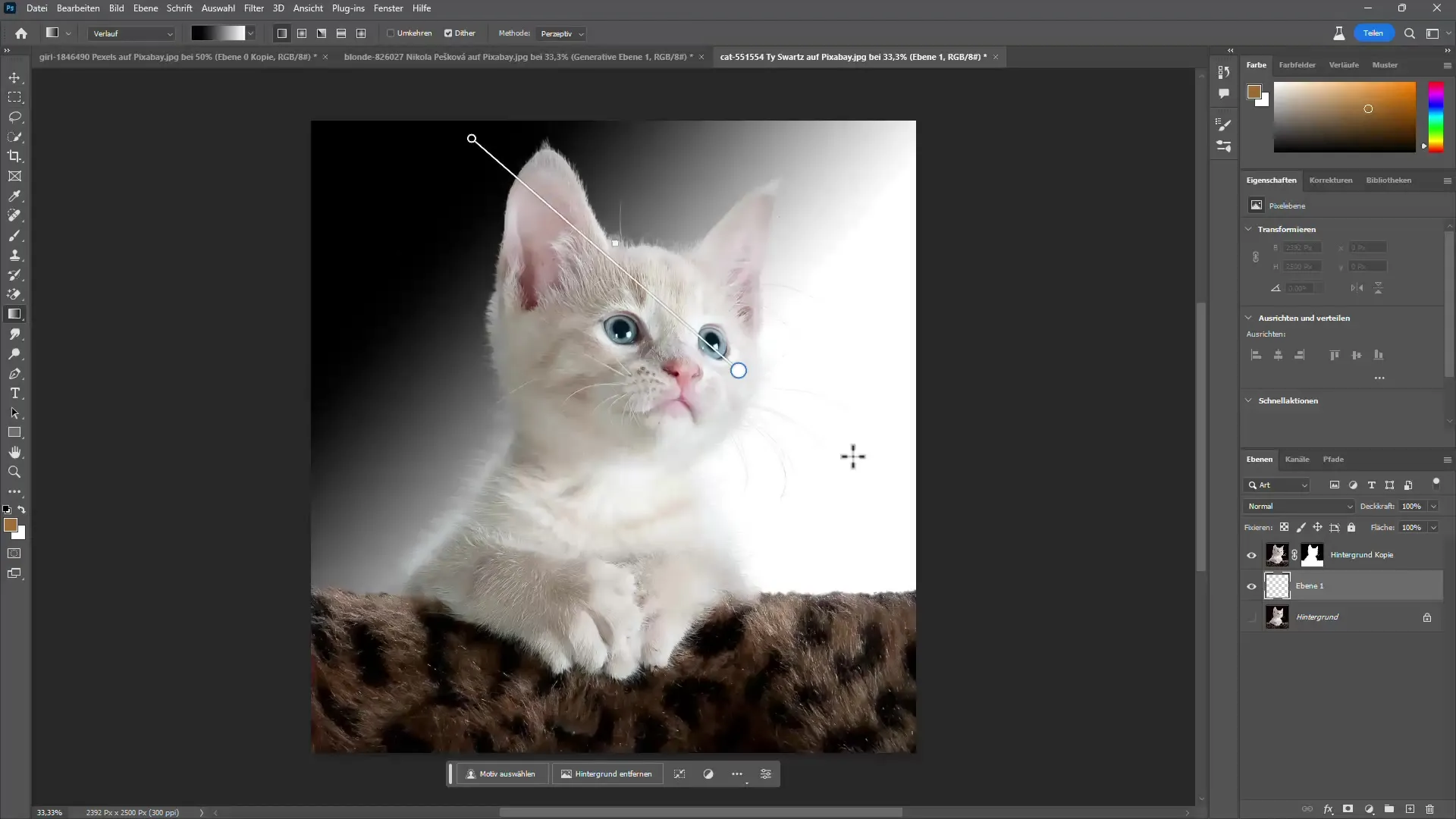
Kaip matote, plaukų kirpimo būdai "Photoshop" programoje tapo ne tik prieinamesni dėl naujų AI funkcijų, bet ir leidžia pasiekti aukštos kokybės rezultatų.
Apibendrinimas
Dėl dirbtinio intelekto technologijų dabar kirpti plaukus "Photoshop" programa yra lengviau nei bet kada anksčiau. Naudodami aprašytus metodus ir tinkamus įrankius galite sėkmingai redaguoti net sudėtingus scenarijus. Smagaus išbandymo!
Ką daryti, jei AI pasirinkimas netinka?
Kiek laiko užtrunka kirpti plaukus "Photoshop" programoje?Tai priklauso nuo vaizdo sudėtingumo, tačiau paprastai užtrunka tik kelias minutes.
Ar galiu toliau koreguoti rezultatą?Taip, sluoksnio kaukę galite bet kada koreguoti ir optimizuoti.
Koks geriausias būdas pagerinti plaukų spalvas?Funkcija "Pašalinti spalvą" idealiai tinka nepageidaujamiems spalviniams tonams pašalinti.
Kaip ištaisyti netikslius kraštus?Naudokite įrankį "Enhance Edge" (patobulinti kraštus), kad rankiniu būdu patikslintumėte kraštus.
Ką daryti, jei AI pasirinkimas netinka?Bet kuriuo metu galite pašalinti pasirinkimą naudodami "Select motif" (pasirinkti motyvą) ir vėl jį patikslinti.


